Урок 11 Работа со справочной системой
В системе Windows имеется довольно развитая справочная система. Она вызывается при помощи режима Пуск →Справка и поддержка, после чего на экране появится окно, вид которого показан ниже.

Как видно, в левой части находится название основных разделов работы в системе Windows..
Для того, чтобы просмотреть значение того или иного раздела, можно
щелкнуть по его названию. В верхней части окна имеется поле Найти, куда можно ввести при помощи клавиатуры нужное значение, после чего нажать на кнопку со стрелкой ( ).
На экране появится окно со списком разделов, которые соответствуют
данному слову. Выберите нужное название и щелкните по этому названию,
после чего в правой части окна появится текст поясняющей статьи. ).
На экране появится окно со списком разделов, которые соответствуют
данному слову. Выберите нужное название и щелкните по этому названию,
после чего в правой части окна появится текст поясняющей статьи.
Можно просмотреть список ключевых слов, имеющихся в справочной системе, для этого нужно щелкнуть по кнопку Указатель ( ). ». ). ».
В
нижней части окна содержатся разделы справки. Для того, чтобы
просмотреть содержимое раздела, нужно подвести к его названию курсор и
щелкнуть левой кнопкой мыши. Работа со справочной системой похожа
работе с программой Internet Explorer. Также имеются ссылки, возможность возвратиться на предыдущий просмотр текста и так далее. Рассмотрим это подробней.
 Текст,
находящийся в окне имеет простые и выделенные (полужирные) символы.
Выделенный текст означает, что в этом месте находится ссылка,
позволяющая перейти на другую страницу с текстом. Подведем курсор на
текст «Новые возможности Windows ХР».
При этом текст выделится знаком подчеркивания, а курсор превратится в
ладонь, как это показано на рисунке слева. Щелкнем левой кнопкой мыши и
на экране появится новая страница с текстом соответствующая названию
ссылки, как это показано на рисунке справа. Текст,
находящийся в окне имеет простые и выделенные (полужирные) символы.
Выделенный текст означает, что в этом месте находится ссылка,
позволяющая перейти на другую страницу с текстом. Подведем курсор на
текст «Новые возможности Windows ХР».
При этом текст выделится знаком подчеркивания, а курсор превратится в
ладонь, как это показано на рисунке слева. Щелкнем левой кнопкой мыши и
на экране появится новая страница с текстом соответствующая названию
ссылки, как это показано на рисунке справа. 
В левой части находится список разделов, в правой выделенного содержание
раздела. Для того, чтобы перейти на другой раздел, нужно щелкнуть по
его названию, которое находится в левой части окна. Слева от названия
раздела находится квадрат. Если в нем имеется точка (
левой части находится список разделов, в правой выделенного содержание
раздела. Для того, чтобы перейти на другой раздел, нужно щелкнуть по
его названию, которое находится в левой части окна. Слева от названия
раздела находится квадрат. Если в нем имеется точка ( ), то раздел не содержит подразделы. Если знак плюс ( ), то раздел не содержит подразделы. Если знак плюс ( ),
то подразделы имеются. Если щелкнуть по квадрату с крестиком, то на
экране появится список подразделов, а в квадрате появится знак минус ( ),
то подразделы имеются. Если щелкнуть по квадрату с крестиком, то на
экране появится список подразделов, а в квадрате появится знак минус ( ),
означающий, что названия подразделов выведены на экран. Если щелкнуть
по квадрату со знаком минус, то список подразделов свернется и в
квадрате снова появится крестик. ),
означающий, что названия подразделов выведены на экран. Если щелкнуть
по квадрату со знаком минус, то список подразделов свернется и в
квадрате снова появится крестик.
 Щелкнем
мышкой по надписи «новые возможности». В правой части экрана появится
содержание данного раздела. Текст, который выведен синим цветом,
содержит новые ссылки, щелкнув по которым попадем на новую страницу,
соответствующую названию подраздела. И так до тех пор, пока не попадем
на нужную страницу. Например, щелкнув по названию «Новые возможности
Windows ХР», на экране появится страница, вид которой показан на рис.
справа. Щелкнем
мышкой по надписи «новые возможности». В правой части экрана появится
содержание данного раздела. Текст, который выведен синим цветом,
содержит новые ссылки, щелкнув по которым попадем на новую страницу,
соответствующую названию подраздела. И так до тех пор, пока не попадем
на нужную страницу. Например, щелкнув по названию «Новые возможности
Windows ХР», на экране появится страница, вид которой показан на рис.
справа.
Текст
этой страницы выведен темным цветом. Однако и на этой странице могут
присутствовать ссылки, выделенные синим цветом, например, «См. также»,
позволяющая перейти на похожие страницы. Для того, чтобы перейти на
предыдущую страницу, которая была выведена ранее, нажмем на кнопку -  .
Можно несколько раз нажать на эту кнопку и каждый раз мы будем
переходить на предыдущую страницу до тех пор, пока не дойдем до
первоначальной. В этом случае, кнопка перестанет быть выделенной ( .
Можно несколько раз нажать на эту кнопку и каждый раз мы будем
переходить на предыдущую страницу до тех пор, пока не дойдем до
первоначальной. В этом случае, кнопка перестанет быть выделенной ( ). Для того, чтобы вернуться на просмотренные страницы, можно воспользоваться кнопкой - ). Для того, чтобы вернуться на просмотренные страницы, можно воспользоваться кнопкой -  . .
Иногда около названия раздела может появиться значок -  , означающий, что для просмотра содержимого раздела будет вызвана программа Internet Explorer.
Принцип работы в этой программе аналогичен описанному в этом разделе.
Только нужно иметь в виду, что ссылки могут быть не только выделенный
текст, но и разнообразные значки. Для того, чтобы найти их поводите по
экрану курсор мышки и обратите внимание, когда вид курсора превратиться
в ладонь, после чего нужно щелкнуть левой кнопкой мыши, для перехода по
этой ссылке. Ссылка в левой части от названия может иметь значок - , означающий, что для просмотра содержимого раздела будет вызвана программа Internet Explorer.
Принцип работы в этой программе аналогичен описанному в этом разделе.
Только нужно иметь в виду, что ссылки могут быть не только выделенный
текст, но и разнообразные значки. Для того, чтобы найти их поводите по
экрану курсор мышки и обратите внимание, когда вид курсора превратиться
в ладонь, после чего нужно щелкнуть левой кнопкой мыши, для перехода по
этой ссылке. Ссылка в левой части от названия может иметь значок -  . .
Значок –  обозначает, что текст будет выведен во все окно программы. Это можно сделать и другим способом, нажав на кнопку - обозначает, что текст будет выведен во все окно программы. Это можно сделать и другим способом, нажав на кнопку -  . При повторном нажатии на эту кнопку, вид экрана возвратится к первоначальному. . При повторном нажатии на эту кнопку, вид экрана возвратится к первоначальному.
На
некоторых конечных страницах могут встретиться ссылки, обозначающие
какое-либо понятие. Это название выделено синим или зеленым цветом и
подчеркиванием. Если нажать на этот текст, то на экране в отдельном
окошке появится его описание, как это показано на рис. слева. Д ля того, чтобы убрать прямоугольник с текстом, щелкните в любом месте экрана мышкой. ля того, чтобы убрать прямоугольник с текстом, щелкните в любом месте экрана мышкой.
Значок -  обозначает, что на экран будет выведено окно режима, название которого находится справа от значка. обозначает, что на экран будет выведено окно режима, название которого находится справа от значка.
О днако
действуя таким образом, не всегда можно решить возникшую проблему, так
как поиск может потребовать довольно большое время. Иногда проще
воспользоваться режимом Найти. Допустим, возникла проблема удаления принтера, так как приобретен новый. В этом случае проще в окне режима Найти ввести при помощи клавиатуры слово «принтер», как это показано на рисунке справа и нажать на кнопку - днако
действуя таким образом, не всегда можно решить возникшую проблему, так
как поиск может потребовать довольно большое время. Иногда проще
воспользоваться режимом Найти. Допустим, возникла проблема удаления принтера, так как приобретен новый. В этом случае проще в окне режима Найти ввести при помощи клавиатуры слово «принтер», как это показано на рисунке справа и нажать на кнопку -  .
Ниже появится список разделов, из которых нужно выбрать раздел
«Удаление принтера». Так как этот текст не виден на экране, чтобы его
увидеть, нужно воспользоваться линиями прокрутки. .
Ниже появится список разделов, из которых нужно выбрать раздел
«Удаление принтера». Так как этот текст не виден на экране, чтобы его
увидеть, нужно воспользоваться линиями прокрутки.
Еще одним интересным режимом является кнопка Указатель. Этот режим содержит основные термины, содержащиеся в справочной системе (см. рис. слева). Можно ввести нужный термин в поле Введите ключевое слово для поиска, можно просмотреть все имеющиеся термины справочной системы в окне ниже, используя кнопки прокрутки.
|
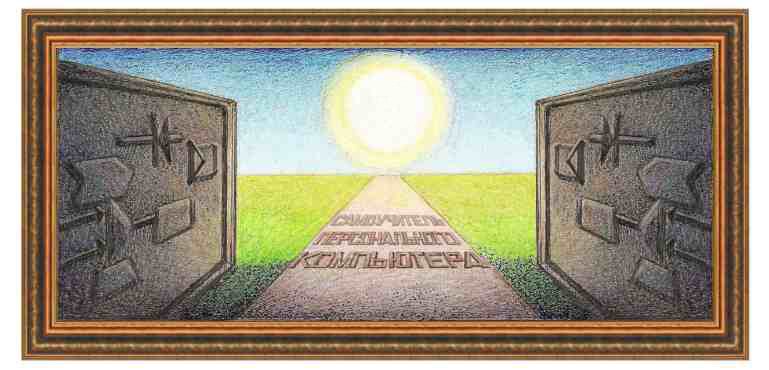


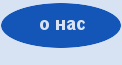



 Текст,
находящийся в окне имеет простые и выделенные (полужирные) символы.
Выделенный текст означает, что в этом месте находится ссылка,
позволяющая перейти на другую страницу с текстом. Подведем курсор на
текст «
Текст,
находящийся в окне имеет простые и выделенные (полужирные) символы.
Выделенный текст означает, что в этом месте находится ссылка,
позволяющая перейти на другую страницу с текстом. Подведем курсор на
текст «
 левой части находится список разделов, в правой выделенного содержание
раздела. Для того, чтобы перейти на другой раздел, нужно щелкнуть по
его названию, которое находится в левой части окна. Слева от названия
раздела находится квадрат. Если в нем имеется точка (
левой части находится список разделов, в правой выделенного содержание
раздела. Для того, чтобы перейти на другой раздел, нужно щелкнуть по
его названию, которое находится в левой части окна. Слева от названия
раздела находится квадрат. Если в нем имеется точка ( ), то раздел не содержит подразделы. Если знак плюс (
), то раздел не содержит подразделы. Если знак плюс ( ),
то подразделы имеются. Если щелкнуть по квадрату с крестиком, то на
экране появится список подразделов, а в квадрате появится знак минус (
),
то подразделы имеются. Если щелкнуть по квадрату с крестиком, то на
экране появится список подразделов, а в квадрате появится знак минус ( ),
означающий, что названия подразделов выведены на экран. Если щелкнуть
по квадрату со знаком минус, то список подразделов свернется и в
квадрате снова появится крестик.
),
означающий, что названия подразделов выведены на экран. Если щелкнуть
по квадрату со знаком минус, то список подразделов свернется и в
квадрате снова появится крестик. Щелкнем
мышкой по надписи «новые возможности». В правой части экрана появится
содержание данного раздела. Текст, который выведен синим цветом,
содержит новые ссылки, щелкнув по которым попадем на новую страницу,
соответствующую названию подраздела. И так до тех пор, пока не попадем
на нужную страницу. Например, щелкнув по названию «Новые возможности
Windows ХР», на экране появится страница, вид которой показан на рис.
справа.
Щелкнем
мышкой по надписи «новые возможности». В правой части экрана появится
содержание данного раздела. Текст, который выведен синим цветом,
содержит новые ссылки, щелкнув по которым попадем на новую страницу,
соответствующую названию подраздела. И так до тех пор, пока не попадем
на нужную страницу. Например, щелкнув по названию «Новые возможности
Windows ХР», на экране появится страница, вид которой показан на рис.
справа.  , означающий, что для просмотра содержимого раздела будет вызвана программа
, означающий, что для просмотра содержимого раздела будет вызвана программа  .
. обозначает, что текст будет выведен во все окно программы. Это можно сделать и другим способом, нажав на кнопку -
обозначает, что текст будет выведен во все окно программы. Это можно сделать и другим способом, нажав на кнопку -  ля того, чтобы убрать прямоугольник с текстом, щелкните в любом месте экрана мышкой.
ля того, чтобы убрать прямоугольник с текстом, щелкните в любом месте экрана мышкой. обозначает, что на экран будет выведено окно режима, название которого находится справа от значка.
обозначает, что на экран будет выведено окно режима, название которого находится справа от значка.
 днако
действуя таким образом, не всегда можно решить возникшую проблему, так
как поиск может потребовать довольно большое время. Иногда проще
воспользоваться режимом Найти. Допустим, возникла проблема удаления принтера, так как приобретен новый. В этом случае проще в окне режима Найти ввести при помощи клавиатуры слово «принтер», как это показано на рисунке справа и нажать на кнопку -
днако
действуя таким образом, не всегда можно решить возникшую проблему, так
как поиск может потребовать довольно большое время. Иногда проще
воспользоваться режимом Найти. Допустим, возникла проблема удаления принтера, так как приобретен новый. В этом случае проще в окне режима Найти ввести при помощи клавиатуры слово «принтер», как это показано на рисунке справа и нажать на кнопку -